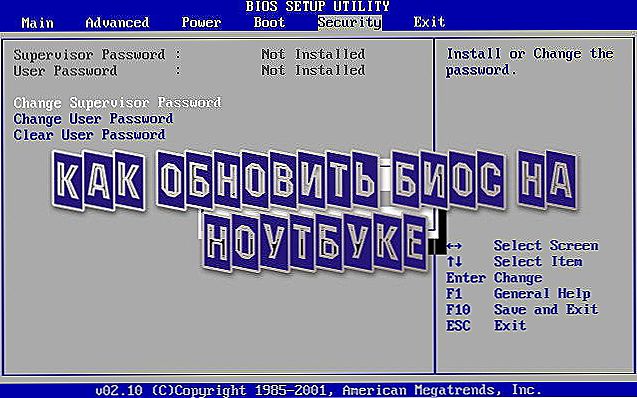Od danas je dostupno besplatno Windows 10 ažuriranje za računala s licenciranim sustavima Windows 7 i 8.1 na kojima je rezervirano. Ipak, nije potrebna privremena rezervacija sustava, niti je potrebno pričekati obavijest iz programa "Get Windows 10", ažuriranje možete odmah ručno instalirati. Dodano 30. srpnja 2016.:razdoblje besplatnog ažuriranja je prošlo ... Ali postoje načini: Kako dobiti besplatnu nadogradnju na sustav Windows 10 nakon 29. srpnja 2016. godine.
Od danas je dostupno besplatno Windows 10 ažuriranje za računala s licenciranim sustavima Windows 7 i 8.1 na kojima je rezervirano. Ipak, nije potrebna privremena rezervacija sustava, niti je potrebno pričekati obavijest iz programa "Get Windows 10", ažuriranje možete odmah ručno instalirati. Dodano 30. srpnja 2016.:razdoblje besplatnog ažuriranja je prošlo ... Ali postoje načini: Kako dobiti besplatnu nadogradnju na sustav Windows 10 nakon 29. srpnja 2016. godine.
Postupak se neće razlikovati, ovisno o tome jeste li primili obavijest da je vrijeme za početak procesa ažuriranja ili upotrijebite dolje opisanu službenu metodu kako biste odmah pokrenuli ažuriranje, a da ne čekate navedenu obavijest (pored toga, prema službenim informacijama, ona se uopće neće pojaviti istovremeno računala, to jest ne može svatko dobiti Windows 10 u jednom danu). Možete nadograditi na dolje opisane načine samo iz verzije sustava Windows 8.1 i 7 za kućnu, profesionalnu i "za jedan jezik".
Dodatak: na kraju članka prikupili smo odgovore o pogreškama i problemima prilikom nadogradnje na sustav Windows 10, kao što je poruka "Imamo problema", nestanak ikone iz područja obavijesti, nedostatak obavijesti o dostupnosti instalacije, problemi s aktivacijom,čistu instalaciju. Također korisno: Instaliranje sustava Windows 10 (čista instalacija nakon nadogradnje).
Kako pokrenuti nadogradnju na sustav Windows 10
Ako na računalu koristite licencirani aktivirani sustav Windows 8.1 ili Windows 7, možete ga nadograditi na Windows 10 besplatno u bilo kojem trenutku, a ne samo pomoću ikone "Get Windows 10" u području obavijesti.
Napomena: bez obzira na to koji put ažuriranja odabrali, vaši podaci, programi, upravljački programi ostaju na računalu. Je li upravljački program za neke uređaje nakon nadogradnje na sustav Windows 10, neki imaju problema. Mogu se pojaviti i problemi s programima nekompatibilnosti.

Nova verzija aplikacije Alat za stvaranje medija za instalaciju sustava Windows 10 pojavila se na službenom Microsoftovom web mjestu, što vam omogućuje nadogradnju računala ili preuzimanje datoteka za distribuciju za čistu instalaciju.
Aplikacija je dostupna na stranici. https://www.microsoft.com/ru-ru/software-download/windows10 u dvije verzije - 32-bitni i 64-bitni, trebali biste preuzeti verziju koja odgovara sustavu koji je trenutno instaliran na računalu ili prijenosnom računalu.
Nakon pokretanja aplikacije, dobit ćete izbor, prva stavka je "Ažuriraj ovo računalo sada", kako funkcionira i bit će prikazana u nastavku.Kada nadogradite pomoću rezervirane kopije u programu "Get Windows 10", sve će biti točno isto, osim za odsutnost prvih nekoliko koraka koji prethode instalaciji samog ažuriranja.

Postupak ažuriranja
Prvo, one korake koji se odnose na ažuriranje pokrenuto ručno pomoću "Windows 10 Installer".
Nakon što odaberete "Ažuriraj računalo sada", datoteke sustava Windows 10 automatski će se preuzimati na računalo, nakon čega će se pojaviti "Provjeriti preuzete datoteke" i "Stvaranje Windows 10 medija" (ne postoji potreba za zasebnim pogonom na tvrdom disku). Po dovršetku, instalacija sustava Windows 10 na računalu automatski će se pokrenuti (isto kao kod korištenja suvišne metode).

Nakon što prihvatite uvjete licence za sustav Windows 10, instalacijski program provjerit će ažuriranja (dovoljno dug proces) i ponudit će vam ažuriranje sustava Windows 10 ažuriranje spremanjem osobnih datoteka i aplikacija (ako želite, možete promijeniti popis spremljenih komponenti). Kliknite gumb "Instaliraj".

Otvorit će se prozor s punim zaslonom "Instalacija sustava Windows 10" u kojem će se nakon nekog vremena pojaviti poruka "Vaše računalo će se ponovo pokrenuti za nekoliko minuta"nakon čega ćete se vratiti na radnu površinu (svi se instalacijski prozori zatvaraju). Samo pričekajte da se računalo ponovo pokrene.

Vidjet ćete prozor napretka kopiranja datoteka i instalacije ažuriranja za Windows 10, tijekom kojih će se računalo ponovo pokrenuti nekoliko puta. Napominjemo, čak i na snažnom računalu s SSD-om, cijeli proces traje dosta dugo, ponekad se čini da je zamrznuta.

Po dovršetku, od vas će se zatražiti da odaberete svoj Microsoft račun (ako nadograđujete iz sustava Windows 8.1) ili odredite korisnika.

Sljedeći korak je konfiguracija parametara sustava Windows 10, preporučujem klikom na "Upotrijebi zadane postavke". Ako želite, možete promijeniti sve postavke već instalirane sustave. U drugom prozoru od vas će se tražiti da se kratko upoznate s novim značajkama sustava, kao što su aplikacije za fotografije, glazbu i filmove, kao i preglednik Microsoft Edge.

I konačno, pojavit će se prozor za prijavu sustava Windows 10, nakon što unese lozinku u koju će trebati neko vrijeme za konfiguriranje postavki i aplikacija, nakon čega ćete vidjeti radnu površinu ažuriranog sustava (sve prečace na njemu, kao i na programskoj traci, biti spremljene).

Gotovo, Windows 10 je aktiviran i spreman za upotrebu, možete gledati što je novo i zanimljivo u njemu.
Problemi s nadogradnjom
Tijekom instalacije ažuriranja korisnicima sustava Windows 10, napisani su komentari o različitim problemima (usput, ako vam se susreće, preporučujem komentare za čitanje, možda ćete pronaći rješenja). Neki od ovih problema bit će ovdje podignuti, tako da oni koji ne mogu nadograditi mogu brzo saznati što učiniti.
1. Ako nestane ikona ažuriranja za sustav Windows 10. U tom slučaju možete nadograditi gore opisano u članku koristeći Microsoftov uslužni program ili postupite na sljedeći način (preuzete iz komentara):
U slučaju da se ikona gwx (s desne strane) nestaje, možete učiniti sljedeće: Na naredbi prikazuje se kao administrator- ući wuauclt.exe / updatenow
- Pritisnite Enter, pričekajte i nakon nekoliko minuta idite na Windows Update, tamo biste trebali vidjeti da se Windows 10 učitava. I po završetku će biti odmah dostupna za instalaciju (nadogradnju).
Ako se tijekom ažuriranja pojavi pogreška 80240020:
- Iz mape C: \ Windows \ SoftwareDistribution \ Download i izbrisati sve datoteke i mape
- U naredbi koja radi kao administrator upišitewuauclt.exe / updatenowi pritisnite Enter.
- Ako je Windows 10 već učitan s ovim programom, pokušajte prijeći na mapu C: \ $ Windows. ~ WS (skrivena) \ Sources \ Windows i pokrenuti setup.exe od tamo (to može potrajati i do minute, kako bi se pokrenulo, pričekajte).
- U nekim rijetkim slučajevima, problem može biti uzrokovan pogrešnom postavkom regije. Idite na Upravljačku ploču - Regionalni standardi - Kartica lokacije. Instalirajte regiju koja odgovara verziji sustava Windows 10 koja se instalira i ponovno pokrenite računalo.
- Ako preuzimanje sustava Windows 10 u alat za izradu medija bude prekinuto, ne možete ga pokrenuti od početka, ali nastavite. Da biste to učinili, pokrenite datoteku setupprep.exe iz programa C: \ $ Windows. ~ WS (skrivena) \ Sources \ Windows \ Sources
3. Drugi način rješavanja problema prilikom ažuriranja je pokretanje s ISO diska. Pojedinosti: trebate preuzeti ISO sliku sustava Windows 10 pomoću uslužnog programa Microsoft i postaviti ga u sustav (koristeći, primjerice, ugrađenu funkciju Connect). Pokrenite datoteku setup.exe s slike, a zatim izvršite ažuriranje u skladu s uputama čarobnjaka za instalaciju.
4. Nakon nadogradnje na sustav Windows 10, svojstva sustava pokazuju da nije aktivirana.Ako ste nadogradili na sustav Windows 10 s licenciranom verzijom sustava Windows 8.1 ili Windows 7, ali sustav nije aktiviran, nemojte se brinuti i nigdje nemojte unositi ključeve prethodnog sustava. Nakon nekog vremena (minuta, sati) aktivacija će se održati, samo Microsoft poslužitelji su zauzeti. Što se tiče čiste instalacije sustava Windows 10. Da biste izvršili čistu instalaciju, najprije morate nadograditi i pričekati da se sustav aktivira. Nakon toga možete instalirati isto izdanje sustava Windows 10 (bilo kojeg kapaciteta) na istom računalu s oblikovanjem diska, preskakajući unos ključa. Windows 10 se aktivira automatski nakon instalacije. Odvojene upute: Pogreška je Windows Update 1900101 ili 0xc1900101 prilikom nadogradnje na sustav Windows 10. Do sada je sve što se moglo razlikovati od radnih rješenja. Budući da nemam vremena za obradbu svih informacija, preporučujem da pogledam i ono što drugi korisnici pišu.Nakon nadogradnje na sustav Windows 10
U mom slučaju, neposredno nakon ažuriranja, sve je radilo, osim upravljačkih programa za video kartice koje su morale skinuti sa službenog mjesta, dok je instalacija bila pomalo teška - morala sam ukloniti zadatak za sve procese vezane uz upravljačke programe u upravitelju zadataka, ukloniti upravljačke programe kroz Install and Uninstall programa "i tek nakon toga postalo je moguće ponovno instalirati.
Drugi važan detalj u ovom trenutku - ako vam se ne sviđa ažuriranje sustava Windows 10 i želite se vratiti na prethodnu verziju sustava, to možete učiniti u roku od mjesec dana. Da biste to učinili, kliknite ikonu obavijesti u donjem desnom kutu, odaberite "Sve opcije", a zatim "Ažuriraj i sigurnosno" - "Vraćanje" i odaberite "Povratak na sustav Windows 8.1" ili "Povratak na sustav Windows 7".
Priznajem da, žurno napisati ovaj članak, mogao bih propustiti neke posebne točke, pa ako odjednom imate pitanja ili probleme prilikom ažuriranja, pitaj, pokušat ću odgovoriti.